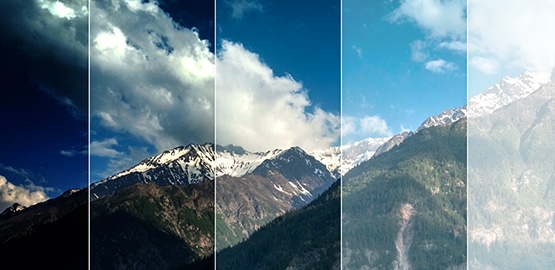Wenn Sie selbst ein professionelles Video aufnehmen, können die zahlreichen Fachbegriffe überwältigend sein. In diesem Segment werden wir uns mit dem Thema Video-Codec befassen – wie sie funktionieren, was die gebräuchlichsten Typen sind und welcher der Beste für Ihr Projekt ist.
Ein Codec oder "Codierer/Decoder" ist eine Formel oder ein mathematisches Verfahren zur Komprimierung von Videos. Hardware oder Software verwenden den Codec, um einen rohen Videostream aufzunehmen und ihn in eine brauchbare Videodatei zu komprimieren.
Es gibt mehrere Schritte bei der Videoaufnahme, für die ein Video-Codec notwendig ist.
Zuerst nimmt der Camcorder den Videostream vom Kamerasensor und komprimiert ihn für die Aufnahme. Eine große Menge an Informationen kommt vom Kamerasensor. Für einen typischen Camcorder wäre eine Aufnahme zuviel, also "streicht" die Kamera einige der Daten. Diese Aufgabe übernimmt der Video-Codec .
Anschließend verwendet Ihre Bearbeitungssoftware den Codec, um das Video zur Wiedergabe und Bearbeitung zu dekodieren.
Stellen Sie Ihr Video fertig, wählen Sie einen Codec für den Export, um Ihr Video für andere bereitzustellen. Entweder wählen Sie denselben Video-Codec wie zur Aufnahme oder Sie entscheiden sich für einen anderen – Sie haben die Wahl.
Eine Reihe von Codecs finden häufig Verwendung. Während einige sich am besten für die Aufnahme eignen, können andere ihre Stärke bei der Wiedergabe von Videos ausspielen.
Einer der gängigsten Codecs zum Abspielen von Videos auf einem Fernseher ist MPEG-2. Für DVDs und TV-Sendungen ist dieser der am häufigsten Verwendete. Gelegentlich findet sich MPEG-2 aber auch auf Blu-Rays wieder.
Die verbreitesten Codecs für Videos im Internet sind MP4 und H.264. Diese sind hocheffizient und eignen sich daher auch für die Aufnahme der Videos.
Auf die folgenden Video-Codecs treffen Sie am häufigsten:
H.264, MP4, AVC, AVCHD
Diese gehören alle zur gleichen Familie und funktionieren ähnlich. Die meisten Camcorder verwenden Aufnahmen in einem oder mehreren dieser Codecs.

Die H.264-Familie ist sehr effiziente Codec-Paket, das qualitativ hochwertige Videos bei einer relativ kleinen Dateigröße ermöglicht. Damit sind sie effizienter als ältere professionelle Codecs, da sie bei gleicher Qualität eine geringe Dateigröße aufweisen. Folglich können Sie auf Ihrer SD-Karte im Vergleich zu früher längere Aufnahmen speichern, ohne auf Qualität zu verzichten.
Auch wenn diese Codecs alle ähnlich funktionieren, sie bieten eine Vielzahl von Optionen, Videos zu komprimieren. Das kann Ihnen je nach Bedarf Vorteile bringen.

Die Bitrate Ihres Videos gibt an, wie viele Informationen pro Sekunde verarbeitet werden. Je höher die Bitrate, desto mehr Informationen pro Sekunde und desto höher die Qualität des Videos.
Die Bitrate bestimmt die Dateigröße: Eine hohe Bitrate bringt eine hohe Qualität, lässt die Videodatei aber größer werden. Eine niedrigere Bitrate sorgt zwar für kleine Videodateien mit sich, darunter "leidet" jedoch die Videoqualität.
Bei der Aufnahme des Videos wählen Sie die Bitrate so, dass Videoqualität und Dateigröße zu Ihren Ansprüchen passen. Für höchste Qualität entscheiden Sie sich für eine hohe Bitrate. Ist eine lange Aufnahmezeit wichtig, ist eine geringe Bitrate sinnvoll.

Einige Kameras und NLEs bieten Ihnen die Möglichkeit, das Farbsampling oder die Menge der im Video gespeicherten Farbinformationen auszuwählen. TV-Aufzeichnungen oder Videos im Internet verwenden in der Regel ein 4:2:0-Farbsampling. Das gewährleistet meist eine sehr gute Farbwiedergabe. Aber es gibt auch andere Optionen mit mehr Farbinformationen, wie z.B. 4:2:2. Das ist empfehlenswert, wenn Sie nachträglich Farben korrigieren und Nachbesserungen (wie Greenscreen) durchführen wollen.
Das höhere Farbsampling bedeutet eine höhere Bitrate und größere Videodateien. Sie sollten also eine Entscheidung treffen: mehr Farben oder kleine Dateigrößen. Beim Export wählen Sie normalerweise 4:2:0.
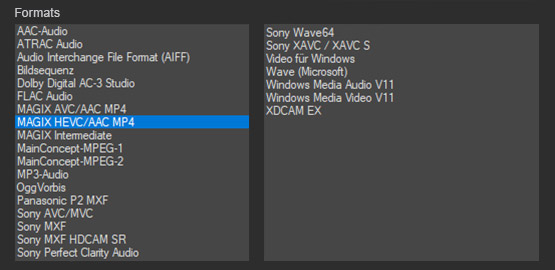
Sie möchten sicherstellen, dass Ihre NLE-Software den Codec unterstützt, in dem Ihre Kamera aufzeichnet. Professionelle NLEs wie VEGAS Pro unterstützen alle oder die meisten neueren Codecs. Einsteiger-Software oder kostenlose Programme dagegen nicht immer. Eine großes Codec-Paket ist praktisch, da Sie ein Video dann nicht umwandeln müssen, um es zu bearbeiten.
Beim Exportieren Ihrer Videos ist die Komprimierung davon abhängig, wo Sie das Video veröffentlichen möchten.Streaming-Seiten wie YouTube und Vimeo verfügen über Anleitungen für eine optimale Kompression. Meistens wünschen sich diese Dienste MP4 oder H.264 mit einer hohen Bitrate, normalerweise 10 Mbit/s oder mehr.
Das Exportieren für optische Discs wie DVD oder Blu-Ray unterliegt strengeren Anforderungen: DVD ist immer MPEG-2. Blu-Ray ist in der Regel H.264, es kann aber auch MPEG-2 sein.
Egal welchen Codec und welches Format Sie verwenden, eine höhere Bitrate bedeutet meist eine höhere Qualität. Eine niedrigere Bitrate geht mit einer geringeren Dateigröße einher – allerdings auf Kosten der Qualität. Daher sollten Sie im Vorfeld wissen, welches Verhältnis von Qualität und Dateigröße für Ihre Zwecke am besten geeignet ist.

In VEGAS Pro arbeiten Sie mit den neuesten Codecs und profitieren Sie von der neuesten Technik (wie HDR), die heutige Kameras bieten. Nutzen Sie effiziente Workflows und profitieren Sie von der Leistung Ihrer Grafikkarte, für eine flüssigere Echtzeitvorschau und eine schnellere Rendering-Geschwindigkeit.
VEGAS Pro unterstützt die H.264-Familie, einschließlich MP4 und AVC/AVCHD. Es kann auch mit modernsten Codecs wie HEVC sowie gängigen Profi-Formaten wie XDCAM/XAVC und P2 umgehen.
Dank den extrem anpassbaren Render-Vorlagen haben Sie die volle Kontrolle über den Export. Egal ob Streaming, Disk oder sogar Broadcast: VEGAS Pro verfügt über Werkzeuge, um selbst die höchsten Ansprüche zu erfüllen. Und mit automatisierten Funktionen wie Share Online nimmt Ihnen VEGAS Pro sogar das Rätselraten beim Export für Online-Streaming ab!
Nutzen Sie die Vorteile der neuesten Beschleunigungstechnologien wie Nvidia NVENC, AMD VCE und Intel QSV. Profitieren Sie so von der Leistungsfähigkeit der Hardware Ihres Computers für schnellere Renderings.
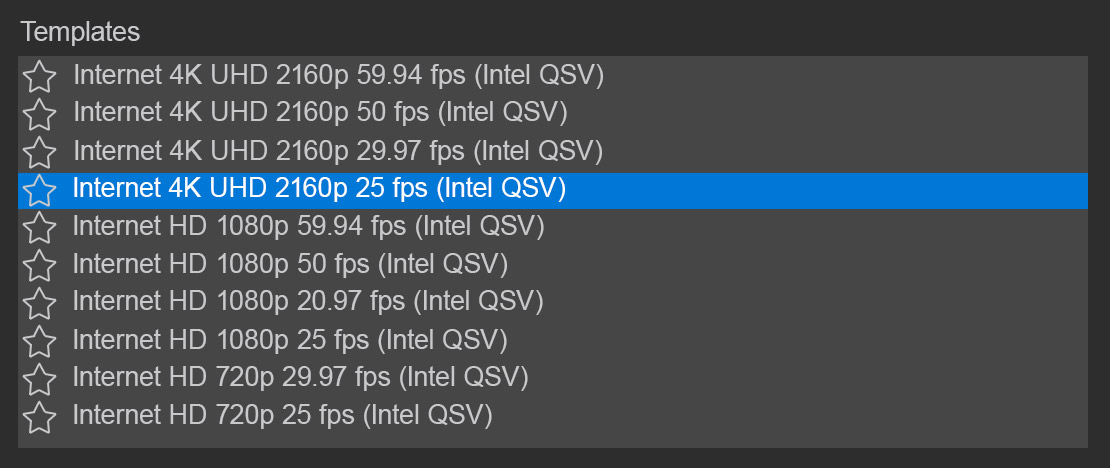
Wenn Sie mit hochauflösenden Videos arbeiten, sollte der NLE die volle Leistung Ihrer Grafikkarte nutzen. Für eine flüssige Echtzeitwiedergabe, Hover-Scrubbing und Pre-Rendering in der Timeline.
VEGAS Pro unterstützt gängigsten Grafikkarten von AMD, Intel und NVidia, um das Rendern der üblichen AVC- und HEVC-Formate zu beschleunigen. Je nach Projekt und Gesamtleistung des Rechners können sich die Renderzeit sogar halbieren. Hoch aufgelöste Dateien wie RAW-Dateien lassen sich dank der Hardwarebeschleunigung effizienter bearbeiten.
VEGAS Pro ist unter allen Wettbewerbern führend im HDR-Support. Es bietet eine volle HLG- und HDR 10- (10-bit) Unterstützung im neuen ACES 1.1 Farbstandard. In Verbindung mit dem neuen Color Grading Panel können Sie Farben korrigieren und anpassen, auch in HDR. Dank der flexiblen Optionen steht Ihnen ein effizienter Workflow zur Verfügung, der sich Ihren Ansprüchen anpasst. Erstellen Sie so den perfekten Look für Ihr Filmmaterial.
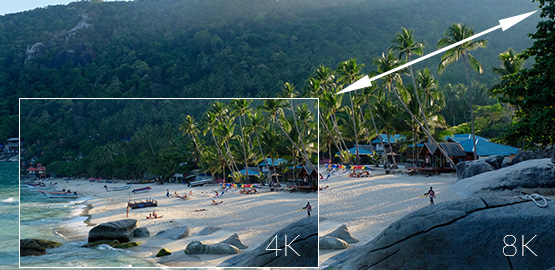
VEGAS Pro unterstützt eine Auflösung von bis zu 8K. Dazu generiert es automatisch Proxies zur Bearbeitung und verwendet die 8K-Dateien für das finale Rendering. Lokal arbeiten Sie jedoch mit geringer aufgelösten Dateien, was weniger Ressourcen bei der Bearbeitung beansprucht. Am Ende erhalten Sie dank des Proxy-Workflows hochauflösendes Filmmaterial für Super-Großformat-Projektionen oder für Special Effects.
















Was ist der Unterschied zwischen VEGAS Pro und VEGAS Pro Suite?